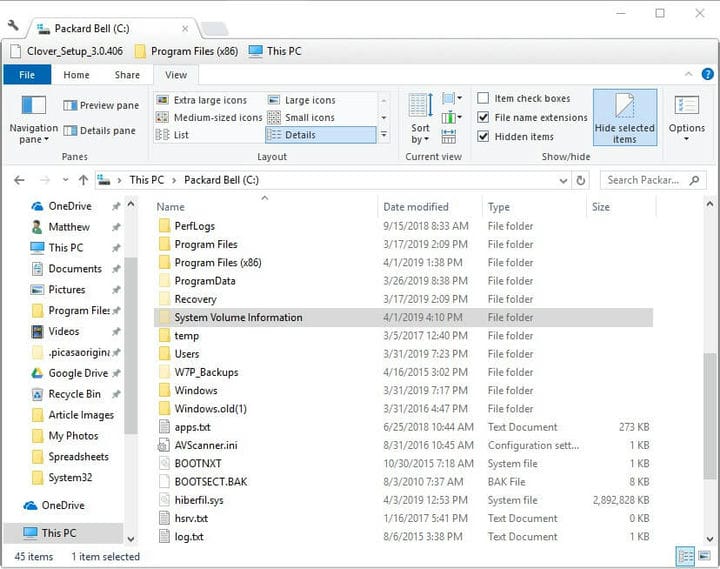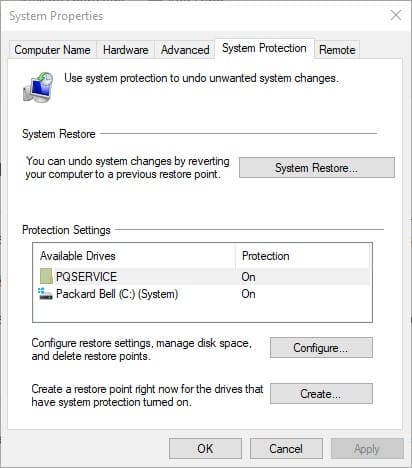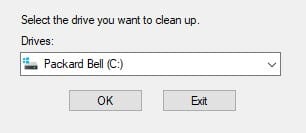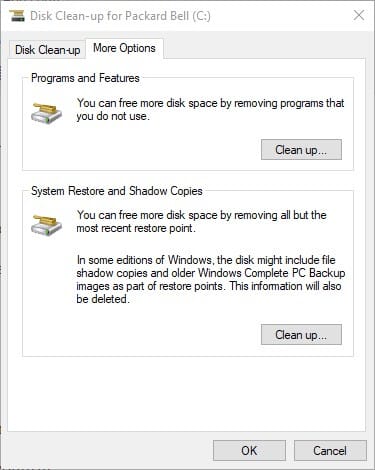Systemvoluminformasjonsmappen er for stor? Prøv disse løsningene
Hvordan kan jeg slette systemvoluminformasjonsmappen?
- Avslør mappen System Volume Information i File Explorer
- Reduser HDD-plass tildelt til systemgjenoppretting
- Fjern systemvoluminformasjonsmappe med diskopprydding
1 Avslør mappen System Volume Information i File Explorer
- File Explorer viser ikke System Volume Information-mappen med mindre brukere konfigurerer noen få mappeinnstillinger. Klikk først på Vis- fanen i Filutforsker.
- Trykk deretter på Alternativer- knappen og velg Endre mappe og søkealternativer.
- Velg Vis- fanen som vises rett nedenfor.
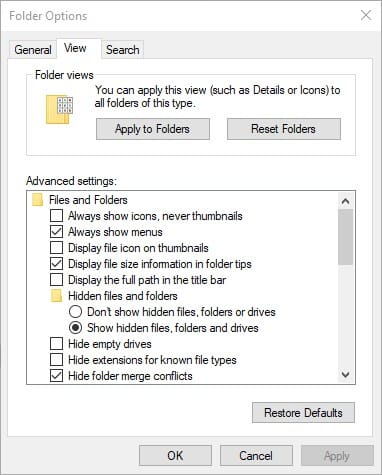
- Velg alternativet Vis skjulte filer, mapper og stasjoner.
- Fjern deretter avmerkingen for Skjul beskyttede operativsystemfiler (anbefalt).
- Trykk på Bruk- knappen, og klikk OK for å lukke vinduet.
- Deretter åpner du C: root-katalogen i File Explorer. Nå vil et systemvoluminformasjonsvindu være synlig som vist på stillbildet nedenfor.
![Systemvoluminformasjonsmappen er for stor? Prøv disse løsningene]()
- En tilgang nektes feilmelding dukker opp når brukere prøver å åpne mappen Systemvoluminformasjon. Imidlertid kan brukerne fortsatt høyreklikke på mappen og velge Egenskaper for å åpne et vindu som gir ytterligere detaljer om mappestørrelse.
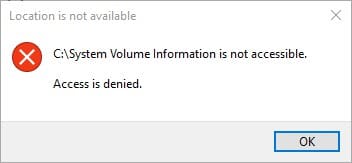
2 Reduser HDD-plass tildelt til systemgjenoppretting
Brukere kan kutte en systemvoluminformasjonsmappe ned til størrelse ved å redusere mengden harddiskplass som er tildelt systemgjenoppretting. For å gjøre det i Windows 10, trykk Windows-tasten + Q hurtigtast.
- Skriv inn nøkkelordsystemet i søkeboksen.
- Klikk på Opprett et gjenopprettingspunkt for å åpne vinduet som vises rett nedenfor.
![Systemvoluminformasjonsmappen er for stor? Prøv disse løsningene]()
- Trykk på Konfigurer- knappen.
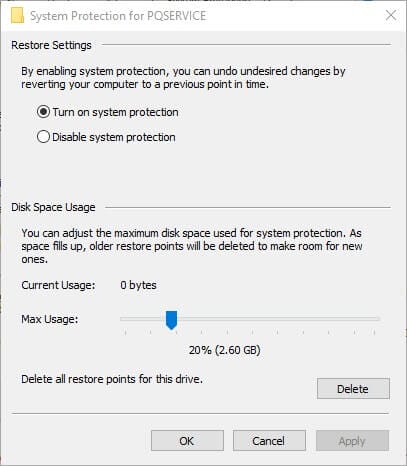
- Dra Maks brukslinje til venstre for å redusere harddisklagringen som er tilordnet Systemgjenoppretting.
- Alternativt kan brukere velge alternativet Deaktiver systembeskyttelse for å slå av systemgjenoppretting.
- Velg alternativet Bruk.
- Klikk OK for å lukke vinduet.
3 Fjern systemvoluminformasjonsmappe med diskopprydding
- Brukere kan også rydde opp i voluminformasjonsmappen med Diskoppryddingsverktøyet i Windows. For å gjøre det, skriv inn Diskopprydding i Cortanas søkefelt.
- Klikk på Diskopprydding for å åpne vinduet vist nedenfor.
![Systemvoluminformasjonsmappen er for stor? Prøv disse løsningene]()
- Velg C: -stasjonen på rullegardinmenyen, og klikk på OK- knappen.
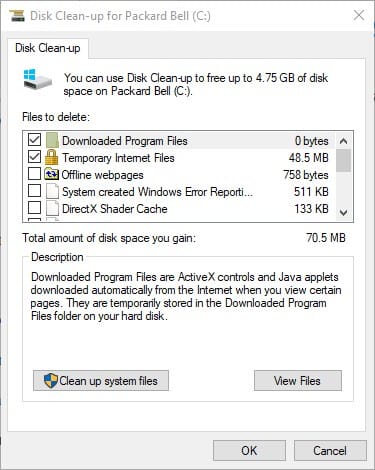
- Trykk på Clean-up system files- knappen.
- Velg deretter C: -stasjonen igjen i vinduet Drive Selection.
- Klikk på OK- knappen.
- Velg deretter fanen Flere alternativer vist nedenfor.
![Systemvoluminformasjonsmappen er for stor? Prøv disse løsningene]()
- Trykk på oppryddingsknappen under underoverskrift Systemgjenoppretting og skyggekopier.
- Trykk på Slett- knappen for å bekrefte ytterligere.
Så det er slik brukere kan kutte en oppblåst systemvoluminformasjonsmappe ned til størrelse. Hvis du gjør det, kan det potensielt frigjøre gigabyte lagringsplass som er gjenopprettet av Systemgjenoppretting.
RELATERTE ARTIKLER FOR Å KONTROLLERE:
- Fix Filen eller katalogen er ødelagt feil med disse løsningene
- Fix: Windows 10 finner ikke et gjenopprettingspunkt